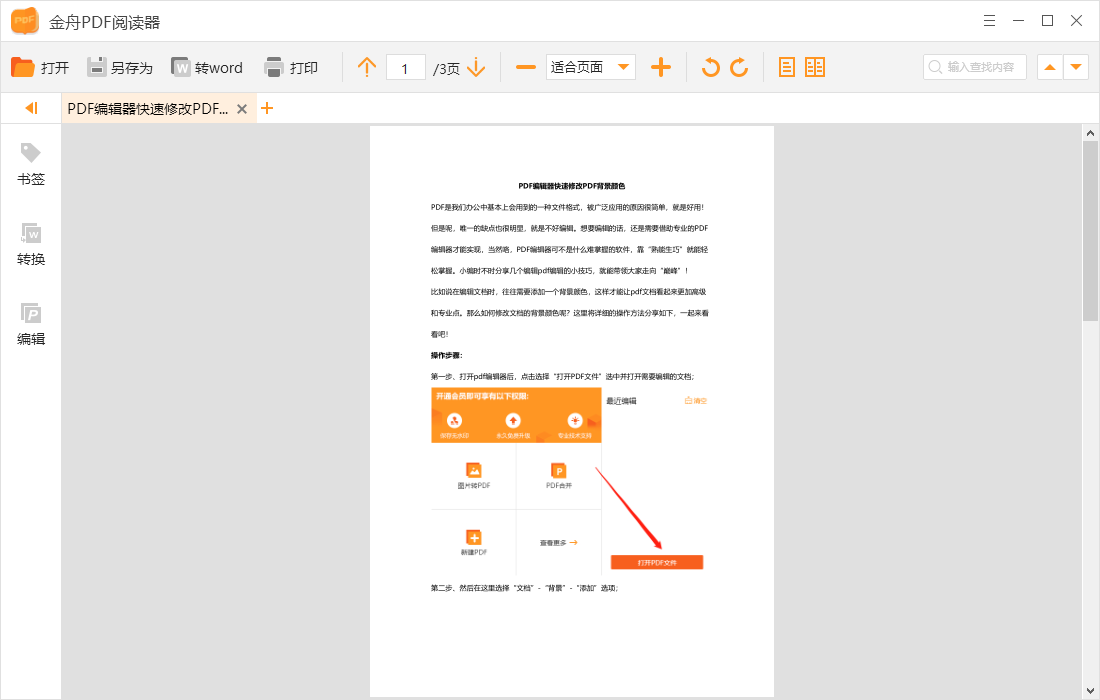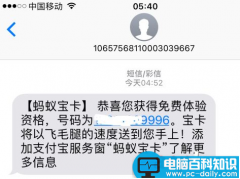要说工作中最常接触哪种格式的文档,那就非Word和PDF格式不可了。Word和PDF虽然是两种不同的格式,但是他们之间是可以相互转换的,比如说将Word转成PDF格式,PDF转Word,上周已经介绍过PDF转 Word格式的操作方法了,那么这次就来了解下Word文档是如何转成PDF格式的吧!
用习惯Word的小伙伴肯定知道,Word的版本有很多,老点有2003的、2007的,如果用它们打开新版本的文档,多少都会遇到乱码的情况,而且有些新版本字体老版本也没有。所以,只要将Word转成PDF格式的话,就会少了这些烦恼,具体怎么操作呢,下面是超详细的操作方法,有需要的小伙伴可以参考使用!
借助工具:金舟PDF转换器
操作步骤:
第一步、打开软件后,在快捷入口中点击“Word转PDF”;
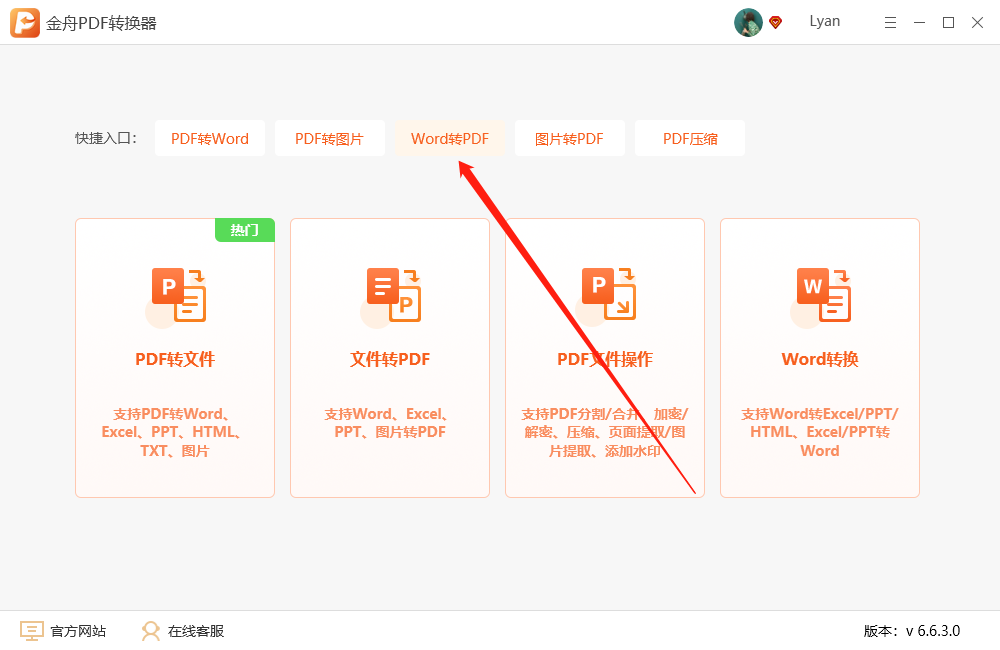
第二步、然后,点击或拖拽文件至此处;
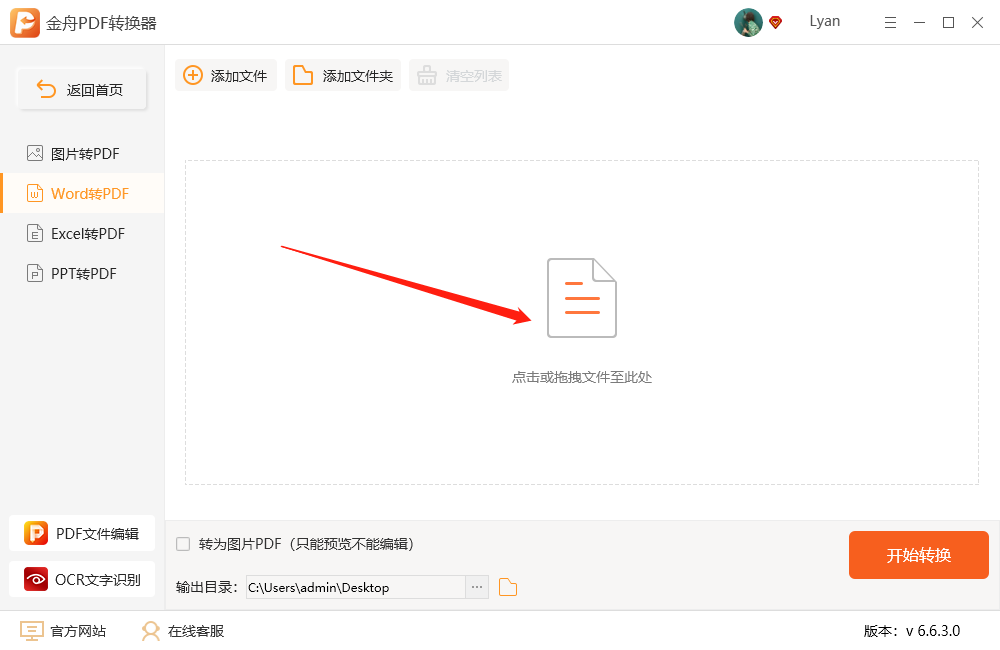
第三步、如图,如果需要转成图片形式的PDF文档,在这里勾选即可,注意:图片PDF是不可以编辑的;
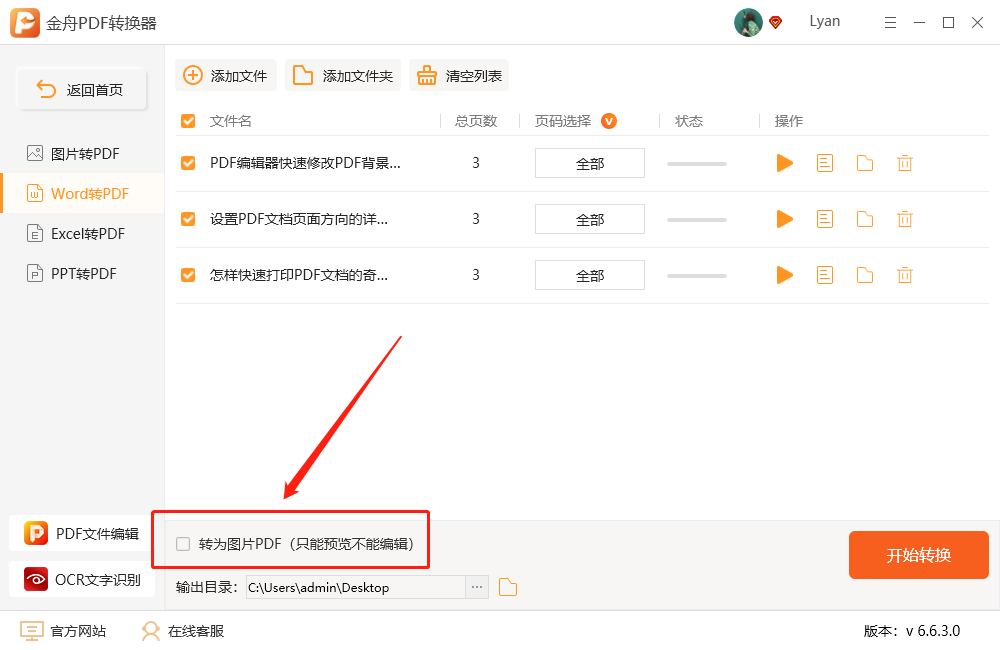
第四步、最后,选择文件输出目录后,点击“开始转换”就可以了;
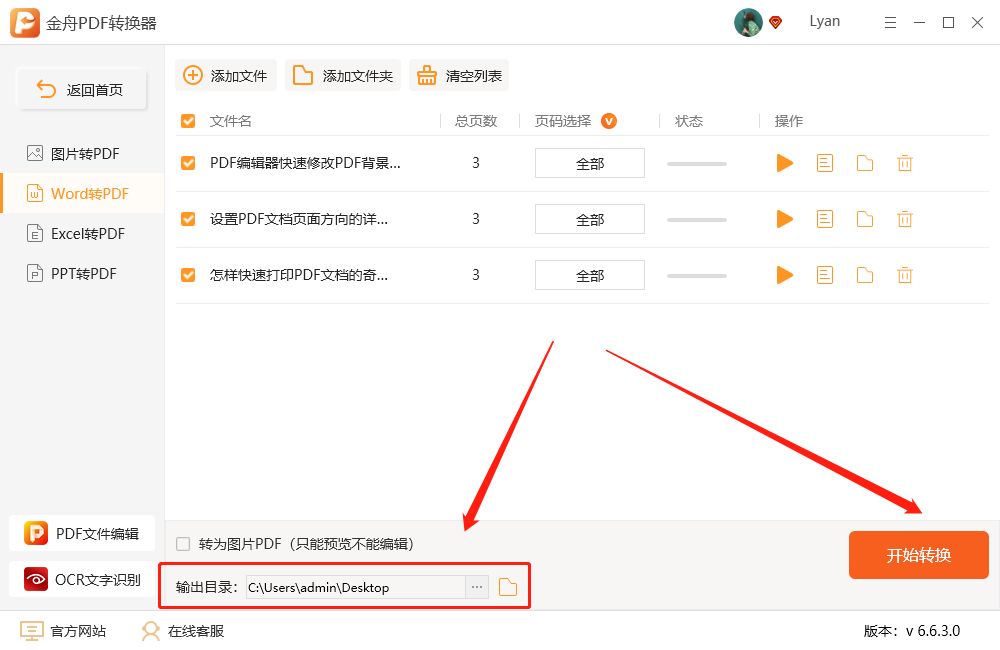
第五步、得到以下提示,说明文件转换成功,点击前往导出文件位置就可以浏览转换好的文件;
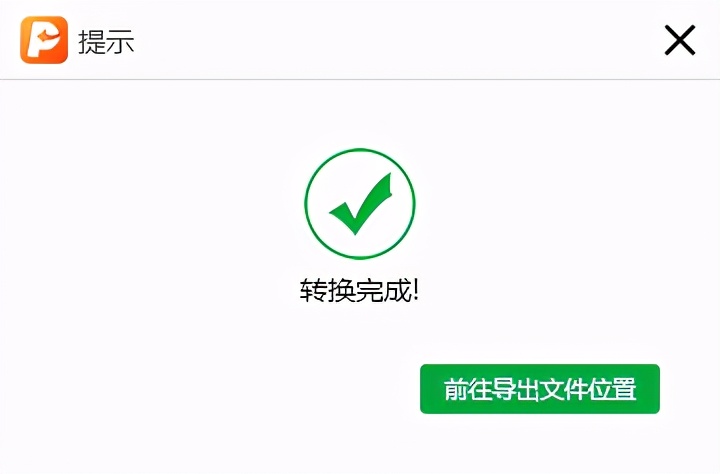
第六步、以下,就是转换好的PDF文件啦!